
FoneGeek PDF Editor bietet eine einfache Möglichkeit, PDF wie ein Word-Dokument zu bearbeiten, z. B. durch Hinzufügen von Text, Fußzeilen, Seiten, Wasserzeichen, Bildern, Links, Kommentaren usw.
Text
Schnelles Suchen und Ersetzen von bestimmtem Text in Ihrem PDF-DokumentZeichnen
Zeichnen Sie auf PDFs, um Dinge deutlicher zu erklären.Watermark
Bild- oder Textwasserzeichen in PDF einfügen.Bilder
Fügen Sie in Sekundenschnelle Bilder in PDFs ein.Hervorheben
Hervorheben von Text in PDF.Hintergrund
Fügen Sie einer bestimmten Seite oder einem Seitenbereich einen Hintergrund hinzu.Seiten
PDF-Seiten neu anordnen und organisieren .Kommentar
Fügen Sie schnell Kommentare hinzu, während Sie die PDF-Datei anzeigen.Kopfzeile und Fußzeile
Fügen Sie Kopf- und Fußzeilen in PDFs ein.Links
Fügen Sie ganz einfach Links zu PDFs hinzu.Unterschreiben
Fügen Sie Ihre Unterschrift zu einem PDF-Dokument hinzuBates-Nummer
Hinzufügen einer Bates-Stempelnummer zu PDF-Dokumenten.Konvertieren Sie PDFs in/aus Dateien wie Bilder, Excel, Word, PowerPoint, Text, RTF usw. einzeln oder in Stapeln. Die ursprüngliche Qualität von Schrift, Bildern und Format wird nicht beeinträchtigt.
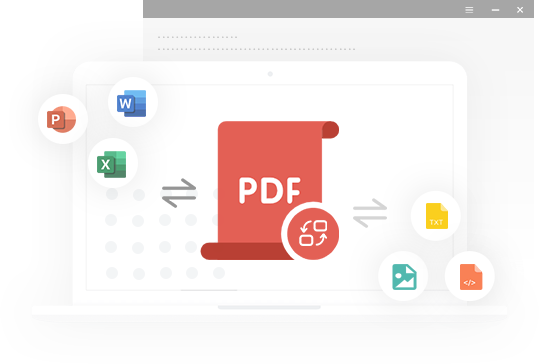
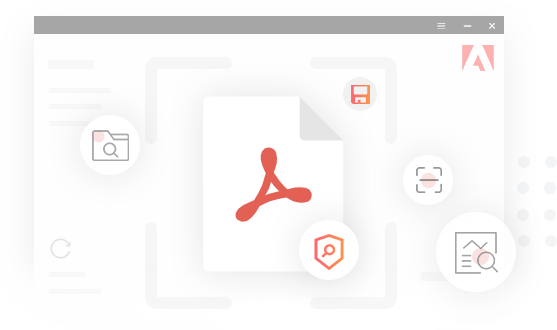
Erkennen Sie Texte in Bildern oder PDFs, um den Text in gescannten oder bildbasierten PDFs wie eine Word-Datei einzeln oder in Stapeln zu bearbeiten.
Mit der OCR-Funktion können Sie die gescannten PDFs auch in einfache Textdateien, Excel, Word, PowerPoint und Pages mit bearbeitbarem und durchsuchbarem Inhalt konvertieren.
Extrahieren Sie Daten aus gescannten oder bildbasierten PDFs, nachdem Sie die OCR durchgeführt haben.
Möchten Sie verhindern, dass andere Ihre PDF-Dokumente bearbeiten, kopieren oder ansehen? FoneGeek PDF Editor ermöglicht es Ihnen, ein Passwort hinzuzufügen, um den Zugriff auf PDF zu begrenzen, wenn Sie das Dokument mit anderen teilen müssen.
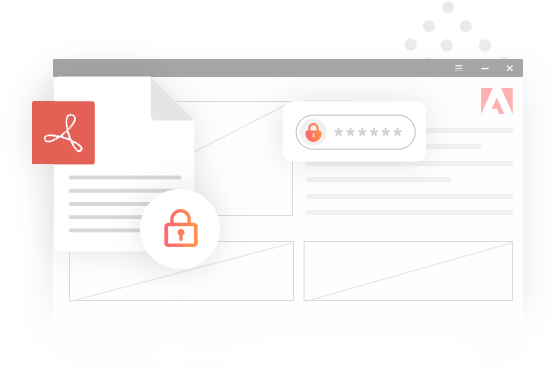
Suchen und Ersetzen im gesamten Inhalt des PDF-Dokuments, wie Texte, Kommentare, Kopf- und Fußzeilen usw.
Schnelles Suchen und Ersetzen von bestimmtem Text in Ihrem PDF-Dokument
Kombinieren Sie mühelos mehrere PDF-Dateien zu einem einzigen Dokument. Die Größe und Ausrichtung aller Seiten bleibt dabei erhalten.
Komprimieren Sie PDF-Dokumente, um die Größe innerhalb weniger Sekunden zu reduzieren.
| Versuch | Vollständig | |
| 5 Seiten | Unbegrenzt | |
 |
 |
|
 |
 |
|
 |
 |
|
| Freier Test | Jetzt kaufen |
Bearbeiten, konvertieren, erstellen, komprimieren, kombinieren, sichern, konvertieren Sie PDF-Dokumente innerhalb kürzester Zeit.
FoneGeek bietet so viele Dienste wie möglich zum niedrigsten Preis an. Und Sie haben verschiedene Arten von Lizenzen zu wählen.
Es ist einfach zu bedienen, auch wenn Sie ein neuer Benutzer sind, da die Schnittstelle für alle Benutzer benutzerfreundlich ist.
Die Privatsphäre der Benutzer hat für FoneGeek höchste Priorität. Wir garantieren den Schutz Ihrer persönlichen Daten, wenn Sie unsere Software verwenden.
Laden Sie PDF Editor auf Ihren Computer herunter und wählen Sie auf der Startseite einen Modus aus. Wählen wir hier zum Beispiel "PDF konvertieren".
Es öffnet sich ein neues Fenster, in dem Sie die PDF-Datei hinzufügen und das Ausgabeformat auswählen müssen.
Klicken Sie auf die Schaltfläche "Speichern" und das PDF-Dokument wird in das von Ihnen gewählte Format konvertiert.
FAT16, FAT32, exFAT, NFTFS, HFS+
1GHz (32 Bit oder 64 Bit) oder höher
200 MB oder mehr freier Speicherplatz
512 MB oder mehr
Sie können Ihre verlorenen/gelöschten Daten in den folgenden Szenarien wiederherstellen:
Versehentliches Löschen: Sie haben wichtige Daten versehentlich gelöscht.
Gerät ist verloren: Ihr iPhone oder iPad ist verloren gegangen oder wurde gestohlen.
Gerät ist gesperrt: Ihr iPhone oder iPad ist gesperrt oder deaktiviert, weil Sie den Passcode vergessen haben.
Gerät ist beschädigt: Sie haben das Gerät versehentlich ins Wasser fallen lassen oder es wurde gebrickt.
Werksreset: Nach dem Zurücksetzen des Geräts auf die Werkseinstellungen werden alle Daten gelöscht.
Keine Sorge, FoneGeek iPhone Wiederherstellung ist in der Lage, verlorene Daten vom Gerät direkt oder aus iTunes- und iCloud-Backup-Dateien wiederherzustellen.
FoneGeek iPhone Wiederherstellung unterstützt die Wiederherstellung von mehr als 20 Arten von iOS-Daten, darunter Kontakte, Textnachrichten, Notizen, Sprachnachrichten, WhatsApp-Nachrichten, Fotos, Videos und andere Daten von Ihrem iPhone/iPad/iPod touch.
JA, es ist 100% sicher, die FoneGeek Software zu benutzen. FoneGeek Unternehmen hat Millionen von Benutzern auf der ganzen Welt gedient. Wir garantieren, dass Ihre Daten aufbewahrt oder offengelegt werden, wenn Sie unser Programm verwenden oder unsere Website scannen.
JA. Mit der kostenlosen Testversion können Sie die gelöschten Daten des iOS-Geräts scannen und in der Vorschau anzeigen. Mit der Vollversion können Sie die gelöschten Daten nicht nur in der Vorschau ansehen, sondern auch auf Ihrem Computer wiederherstellen.
Laden Sie zunächst FoneGeek iPhone Wiederherstellung auf Ihren Computer herunter und starten Sie es.
Wählen Sie den Wiederherstellungsmodus und verbinden Sie Ihr iPhone/iPad mit dem Computer.
Wenn das Gerät vom Programm unterstützt werden kann, können Sie auf "Start" klicken, um fortzufahren.
Andernfalls wird die Meldung "Ihr Gerät wird nicht unterstützt" angezeigt.

Copyright © 2022 FoneGeek Software Co., Ltd. Alle Rechte vorbehalten